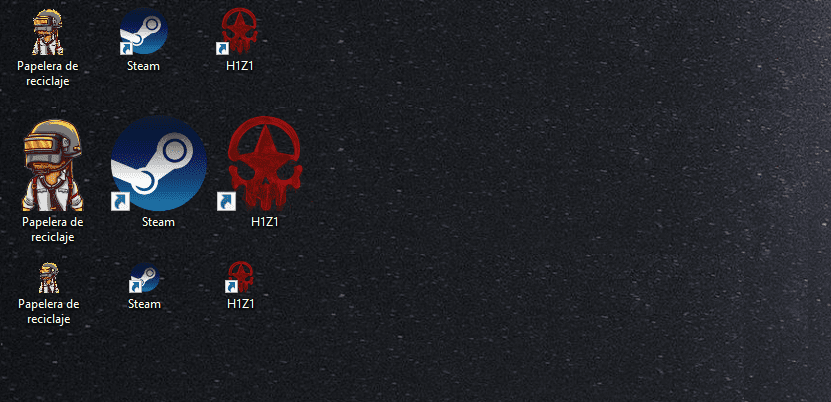
Въпреки че Microsoft никога не се е характеризирал с предлагането на голям брой опции при конфигуриране на оборудването за потребители със зрителни увреждания, сякаш Apple го прави, Windows 10, той ни предлага голям брой опции за достъпност, така че потребителите потребители с увредено зрение те могат да взаимодействат с екипа без проблеми.
Не всички функции за достъпност обаче са предназначени за потребители с увредено зрение, но потребителите без проблеми също могат да ги използват. Една от тези функции, въпреки че не е в рамките на опциите за достъпност, ни позволява да разширим размера на иконите на работния плот на нашия компютър.
Разширяването на размера на иконите на работния плот ни позволява не само да ги виждаме по-големи, очевидно, но също така ни позволява да добием представа какво е тяхното съдържание, особено когато говорим за текстови файлове, изображения, видеоклипове... Благодарение на миниизображението, което представлява файла.
Ако искаме преоразмеряване на икони, показани на работния плот от нашия екип, трябва да постъпим по следния начин:
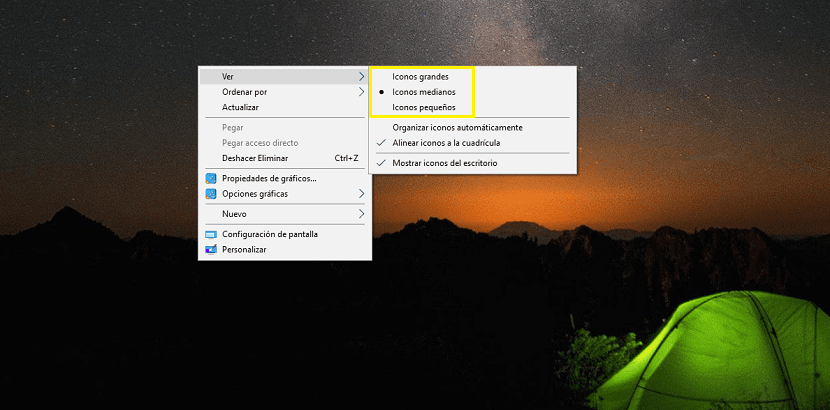
- На първо място, трябва да кликнете върху област от работния плот, където не е намерена икона.
- След това, в изскачащото меню, което се появява, щракнете върху Изглед.В падащото меню, което се показва вдясно, трябва да изберете размера на иконата. По подразбиране Windows 10 ни показва среден размер, размер, който можем да променим на голям или малък.
Трябва да се има предвид, че тази промяна засяга всички икони, които се показват на работния плот на нашия компютър, нито една икона. Друг аспект, който трябва да имате предвид, е, че броят на иконите на екрана е намален ако увеличим размера му или той се увеличи, ако го намалим. Windows 10 също ни позволява да променим иконата на файловете и папките, които се показват в директориите на нашия компютър.